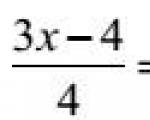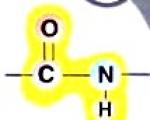Как поменять скин в майнкрафте. Как изменить скин в Minecraft
Играя долгое время в "Майнкрафт" онлайн, вы наверняка заметили, что многие персонажи других игроков разительно отличаются от вашего привычного синего Стива. Вы хотели бы тоже выделяться из толпы одинаковой синей массы? Поэтому пришло время поговорить о том, как поменять скин в Minecraft.
Получение
Что такое скин игрока? Это изображение его персонажа. Хранится оно, как можно догадаться, в графическом файле в директории Minecraft. Как поменять скин? В большинстве случаев вам просто нужно заменить исходную картинку Стива на наиболее подходящую вам. А вот где взять новое изображение?
- Скачать. Многие сайты, специализирующиеся на данной игре, предоставляют возможность скачать скин прямо с собственного сервера.
- Нарисовать. Обычное разрешение изображения составляет 64х32. Как вы могли догадаться, с такими размерами нарисовать можно только примерное изображение, соответствующее стартовой картинке персонажа. Однако существует немного другой вариант. Вы можете создать HD-скин в разрешении 1024х512. Такое изображение будет детальным и намного красивее стандартного.
Лицензия
Как поменять скин в Minecraft, если вы используете лицензионную версию? Для начала запомните, что в таком клиенте запрещены любые изменения в файлах. То есть если вы попробуете заменить скин персонажа вручную, то сервер или не распознает вашего клиента, или потребует его обновить (что восстановит ваш предыдущий скин), или вообще откажется подключать его.
Однако разработчики не настолько глупы, чтобы не предоставлять пользователям возможность смены скина. Для этого вам нужно перейти на официальный сайт "Майнкрафта" и в настройках профиля изменить изображение на понравившееся.
Вручную
Если вы используете пиратскую версию игры, тогда вопрос о том, как поменять скин в "Minecraft", не должен представлять для вас проблему. Существует несколько вариантов смены картинки в игре.

- Для одиночной игры вы можете скачать скин на любом из множества сайтов, посвящённых "Майнкрафту". Когда вы найдете в интернете нужные скины, то вашей задачей будет загрузить их себе на компьютер. Главное - помните, что разрешение должно быть 64х32. После этого вам надо перейти в папку /minecraft/bin. Там нужно найти файл minecraft.jar, его мы открываем любым архиватором. Нас интересует файл char.png. Его необходимо заменить скачанным изображением, но при этом сохранить название и формат файла.
- Если вы играете онлайн на пиратском сервере, тогда предыдущий вариант подходит вам только в том случае, если вас заботит ваш внешний вид, а не то, как вас видят другие. Если вы смените скин предыдущим способом, то другие будут видеть вас, скорее всего, как стартового человечка, ведь в их клиентах изначально не заложен ваш новый скин. Поэтому, чтобы играть на пиратском сервере, вам нужно поступить так же, как и с лицензионным. Просто перейдите на сайт и измените скин в настройках.
Новые версии
Есть еще один вопрос, который могут задать новички: "Как поменять скин в "Minecraft" в версии 1.6.х?" Дело в том, что с новых версий изменяется система расположения файлов. Чтобы заменить картинку вручную, вам надо сделать следующее:
- В папке с игрой ищете подпапку Versions. В ней заходите в следующую папку, имеющую название такое же, как и ваша текущая версия.
- Там мы уже привычным способом, то есть с помощью архиватора, открываем файл и ищем стартовый скин. Он будет иметь название steve.png.
- Заменяем его, как и раньше. Помните, что данным методом вы не сможете установить HD-скин.

Легенды
Еще один способ, как изменить скин в "Minecraft", подразумевает под собой некоторую несуразицу, однако в интернете нередко предлагают им воспользоваться. Дело в том, что существуют сервисы, собирающие информацию по разным серверам об игроках на них - их ники и скины. Таким образом, если вам удастся попасть на такой сайт, то вы сможете изменить скин, просто поменяв свой ник на один из представленных там. Согласитесь, звучит странно. Ведь картинке неоткуда взяться у вас на ПК.
Задумался изменить облик своего персонажа? Читай подробную инструкцию о том, как поменять скин в майнкрафте. Статья поможет новичкам, которые решили попробовать выделиться среди тысяч « » и « «.
Никому не нравится быть незаметным, за исключением определённой группы людей поэтому в Minecraft Pocket Edition и присутствует кастомизация персонажа, правда состоящая лишь из одного выбора скина. Но, как говорится, лучше хоть какой-то результат, чем его полное отсутствие. Поэтому наслаждаемся чем можем.
Изначально, в игре отсутствовала возможность добавлять свои скины. Однако, со временем, появилась , которая позволила исправить это положение. И путём неких манипуляций, удавалось поменять внешний вид персонажа, только вот незадача — изменение не видно другим игрокам.
Однако, вот уже довольно давно разработчики всё же соизволили добавить свою, официальную, версию данного способа. Она кстати, работает точно также до сих пор, только сделана ещё удобнее — теперь нет необходимости каждый раз лезть в настройки.
Первое, что необходимо сделать — это скачать любой из .
Cкинпак на камуфляж
Здесь нужно немного потренироваться и уже совсем скоро без труда вы сможете прятаться от своих друзей либо врагов.

Скин стильной девушки
Немного разбавим атмосферу, специально для прекрасной половины нашего комьюнити. Облик подойдёт для девушек, ну или если вы захотите кого-то «пранкануть». Несмотря на кажущуюся простоту, этот внешний вид стоит того, чтобы его скачали.

Ultimate Block
Итак, завершу пожалуй свой импровизированный рейтинг ещё одним скинпаком, который тоже поможет вам спрятаться. Да, опять. Только на этот раз вы в буквальном смысле будете превращаться в живые и бегающие блоки. Как бы абсурдно это не звучало. Насладится этим видом вы можете чуть ниже.

Инструкция как поменять скин в майнкрафте
Итак, если вы уже определились со своим выбором, то можем приступить к процессу изменения.
В главном меню выбираете кнопку вешалки.

Затем, в зависимости от того, установили вы скин посредством импорта целого скинпака или просто скачали изображение есть два пути:
1. Если уже импортировали, то просто выбираете его из того списка, что расположен под вашим уже установленным скином
2. Если скачали, то нажимаете на серую модель и с помощью, к примеру, Галереи выбираете изображение скина.

Способ первый
Первый способ - заменить изображение стандартного скина непосредственно в самом майнкрафте. Этот вариант подойдёт тем, кто хочет видеть свой скин, но не показывать другим. Конечно, было бы идеально если бы ваш облик был виден другим игрокам при использовании этого способа, но увы каждый способ имеет минусы.
- 1. Подготовьте скин, он должен иметь название "steve.png"
- 2. Зайдём в папку игры (.minecraft);
- 3. Откроем каталог versions;
- 4. Создадим копию версии на которой вы играете и назовём её добавляя на конце "skin" (Пример: 1.8.1skin);
- 5. Заходим в эту папку и переименовываем 2 находящихся там файла также приписывая на конце "skin";
- 6. Откроем с помощью редактора файл с расширением.json и во второй строке в кавычках, также добавляем "skin";
- 7. Откроем файл.jar и удалим папку "META-INF";
- 8. Там же откроем папки assets\minecraft\textures\entity и перемещаем подготовленный скин.
Способ второй
Второй способ - играть на серверах с собственным лаунчером и соответственно со своей системой скинов. Этот способ практически без минусов, так как ваш скин будет виден всем игрока сервера, а менять его будет удобно и легко в личном кабинете на сайте проекта. Например можете испробовать это нашем . Небольшой минус способа - придётся скачивать клиент в котором запрещено делать какие либо изменения, загружается всё в несколько нажатий в автоматическом режиме.
Способ третий
Третий способ - купить лицензионный майнкрафт . Этот вариант позволит играть как на пиратских так и на лицензионных серверах, используя скин который будут видеть все. Поменять его опять же очень легко, в личном кабинете на сайте minecraft. Для осуществления способа понадобятся деньги на ключ или аккаунт игры.
Способ четвёртый
Ещё к одному способу можно причислить скины по никам . Этот вариант заставит вас подбирать такой ник, на котором установлен подходящий вам скин. Для того чтобы установить скин по нику , ищем нужный ник с подходящим скином в интернете или нашей статье
Инструкция
Наиболее надежный для вас способ получить привилегию менять внешность своего игрового alter-ego столько раз, сколько вам вздумается, - приобретение лицензионной копии «Майнкрафт». С покупкой у компании Mojang ключа доступа к любимой «песочнице» для вас открывается возможность играть на каких угодно серверах - и везде с вами будет тот скин, что вы установите для своего персонажа. Делайте это всего в один клик.
Зайдите на любой портал, где геймерам предлагаются различные варианты игровой внешности. Выберите тот, что вам по душе, и щелкните рядом с ним по надписи, предлагающей его установку на minecraft.net. Теперь вам не о чем беспокоиться - при первом же заходе в игру вы обнаружите у себя выбранный скин. Более того - его будут обозревать и другие игроки, вне зависимости от того, на каком именно ресурсе вы в данный момент находитесь - официальном или нет (главное - чтобы он был именно «майнкрафтовским»). Если и такая внешность надоест, смените ее на новую столь же легко.
Когда даже на любимый Minecraft вам жаль денег, и потому у вас установлена его пиратская копия, вам на всех многопользовательских игровых сайтах будет автоматически присваиваться дефолтный скин - того самого пресловутого Стива. Однако у вас есть несколько вариантов, как его сменить. В первом случае для начала скачайте на свой компьютер файл с понравившимся образом персонажа. Затем переименуйте его в char.png и скопируйте.
Через любую программу-архиватор откройте minecraft.jar и отыщите там файл с таким же именем, что указано выше. Теперь просто подмените его своим. Таким образом, вы обзаведетесь желанным скином. Однако вы наверняка скоро заметите, что свою новую игровую внешность будете обозревать лишь вы. Для остальных геймеров вы останетесь по-прежнему Стивом. Его же образ, к слову, вы будете видеть и у других игроков, сменивших скин тем же способом, что и вы.
Если подобное положение вещей вас не устраивает, можете попробовать другой метод изменения игровой внешности. Выберите в Интернете (для этого, к слову, есть специальные ресурсы) любой понравившийся скин и запомните никнейм, к которому он привязан. Регистрируясь на различных серверах, указывайте именно такой ник - и ваше персонаж автоматически обретет соответствующий ему внешний вид.
Несомненный плюс такого способа смены скина - то, что и другие геймеры будут видеть его на вас. Однако при этом вы становитесь заложником никнейма, связанного с данной игровой внешностью. Когда тот обладатель лицензионной копии игры, кому принадлежит и этот скин, пожелает от него отказаться в пользу чего-то другого, все автоматически заменится и у вас. Если новый внешний облик вам не понравится, вам придется опять искать никнейм с любимой внешностью персонажа и совершать повторную регистрацию под ним на своем сервере. При этом, конечно, все ваши прежние достижения в геймплее утратят актуальность, и вам придется начинать игру с нуля.
Видео по теме
Приходит довольно много вопросов и, должны ответить, что среди них есть один, встречающийся довольно часто. Многие хотят выделиться и использовать в игре собственные скины и это правильно, ведь каждый из нас уникален, следовательно возникает еще один вопрос, а именно как установить скин в minecraft, следовательно, давайте разбираться, ведь есть несколько вариантов…
Установка на лицензионную версию
Замена файла в minecraft.jar
Используем чужой ник
Даже с учетом того, что скины имеют небольшое расширение файла (это если не учитывать HD скины) они очень разнообразны и многие из них получаются очень яркими и красочными, да и откровенно говоря играть на сервере, где бегают одни Стивы — не интересно и уныло. А ведь можно использовать что-то типо такого:
или такого:

есть скины девочек и мальчиков, мобов и разных киногероев — нет предела воображению и воплощению. Следовательно давайте разбираться в minecraft 1.5.2 как установить скин, тем более что это подойдет и для всех остальных версий.
Установка скина на лицензионной версии Minecraft
Для начала, собственно, вам придется купить эту лицензионную версию — стоит это денег (нынче это стоит порядка 26,95 дол. США) и это по сути единственный минус, который есть у этого варианта, зато вы будете иметь постоянный доступ к игре, возможность подключаться как к пиратским, так и к официальным серверам для онлайн игры с другими людьми, а также вам не нужно будет постоянно устанавливать скин — ваш образ будет всегда с вами и на любом сервере. Выглядит все приблизительно так:

После того, как вы купите лицензию у вас появится возможность загружать собственный скин, т.е. в вашем аккаунте сайта minecraft.net вам надо будет найти раздел «Change Skin», что в переводе значит «Изменить скин», после этого жмите кнопку Choose File, указывайте путь к скину после этого жмите «Upload».
Замена файла в minecraft.jar
Вам надо найти файл minecraft.jar и открыть его с помощью архиватора. Далее находите в нем файл char.png (в некоторых клиентах такого файла может не быть, тогда ищите steve.png) вот именно его надо будет заменить на ваш файл скина — при этом файл скина вы должны переименовать соответственно char.png или steve.png, так как вы должны именно заменить его в вашем minecraft.jar.
Подходит данный способ как для лицензионной версии (хотя это глупо, так как если у вас есть лицензия, то можно установить скин более проще — в своем аккаунте), так и для пиратской (а вот это именно то, что надо), однако, следует учесть что в данном случае данный скин будете видеть только вы, а также если вы зайдете на какой-либо сервер — все игроки, которые будут со стандартным скином будут выглядеть в точности как вы и это логично, ведь вы меняете отображение именно стандартного скина которое предусмотрено клиентом «по умолчанию».
Пиратский сервер и личный кабинет
Сейчас нередко встречаются пиратские сервера, в которых предусмотрен личный кабинет, обычно они требуют скачивания собственных лаунчеров, хотя это не всегда. Итак, именно в личном кабинете на их сайте вы сможете установить свой собственный скин, при этом вам нужен будет файл образа(как обычно это skin.png, где skin — может быть какое угодно название), который вам понравился, после этого жмете сохранить и топаете на выбранный сервер.
Здесь вы узнали как установить скин minecraft 1.7.2 или 1.5.2 или 1.6.4, да вообщем все версии — здесь разницы нет, однако, минусы — есть, и главным из них будет являться тот факт, что данный скин будет отображаться только на этом сервере.
Используем чужой ник
Вы можете найти для себя любой скин, который вам очень понравится и узнать его ник (здесь вы найдете отличные скины по никам) — дело в том, что данные ники — это реальные люди, которые купили лицензию и установили свой собственный скин, так вот вы его можете позаимствовать, однако, это подойдет исключительно для игры на пиратском лаунчере. Установки вообще толком нет, ведь достаточно будет просто при входе в пиратский клиент указать ник выбранного скина — вот и все, однако, основная проблема — это то, что вы не сможете использовать ваш личный ник-нейм, а также менять скин, ведь для этого придется менять и ник, а при игре на он-лайн сервере вы, счиатйте потеряете все, так как с новым ником начнете новую игру.
Также, если «хозяин» данного ника сменит скин, то он автоматически изменится и у вас, так что свои плюсы и свои минусы.
Теперь вы знаете в minecraft как установить скин 1.6.4 и для всех остальных версий. Каждый из вариантов имеет как свои положительные, так и отрицательные стороны, поэтому что в итоге выбрать — решать вам. Познакомьтесь с описанием и решайте как и что делать. В любом случае свой оригинальный скин всегда способен показать, что вы неординарная личность.